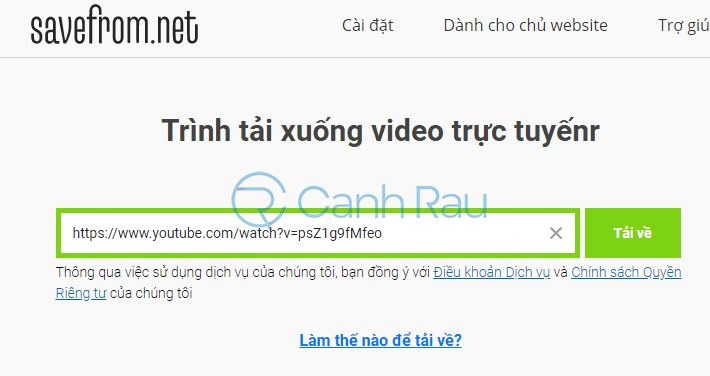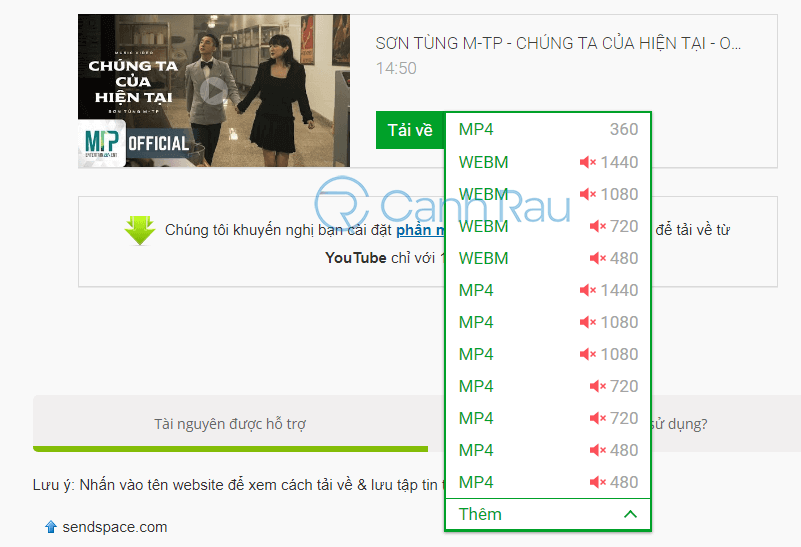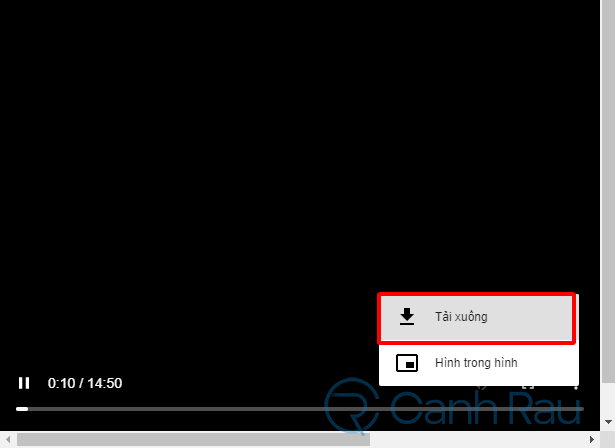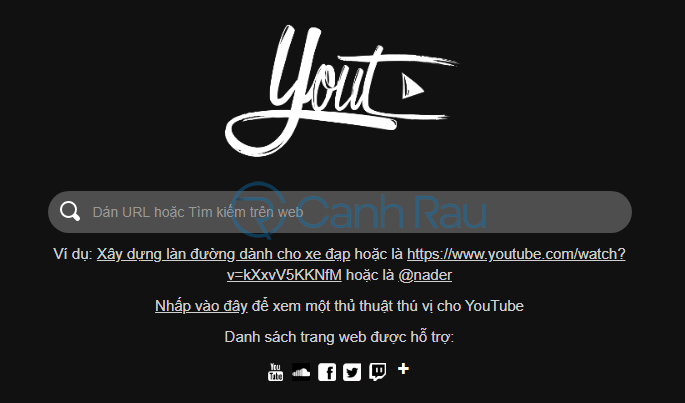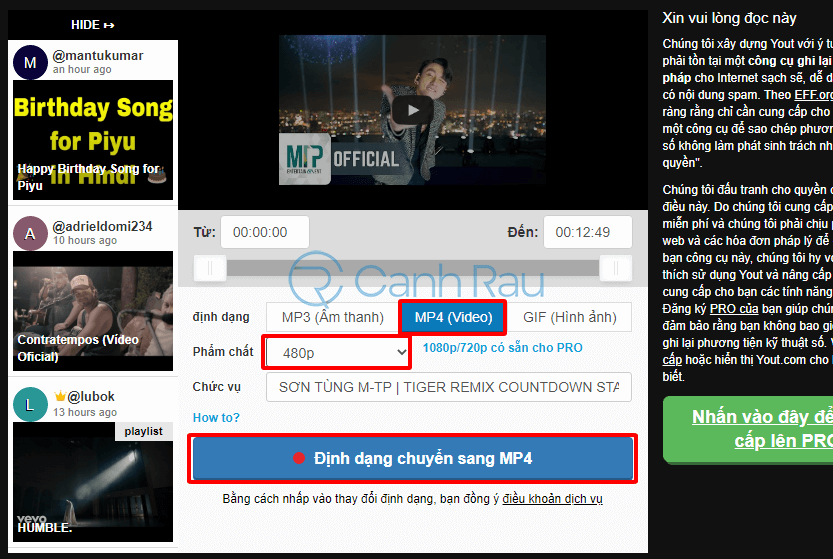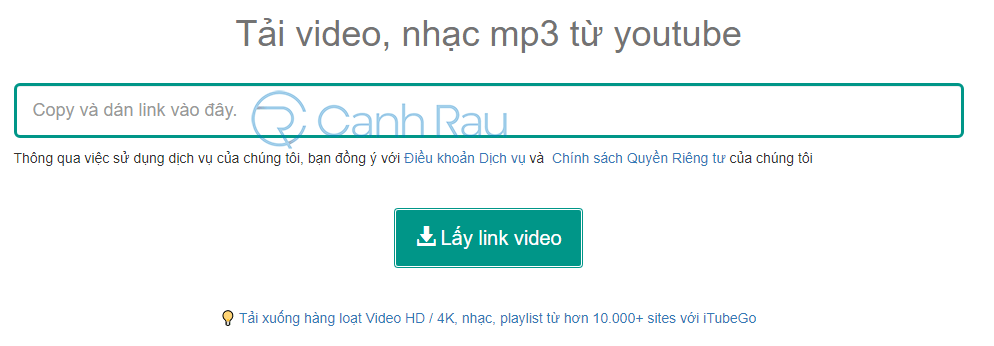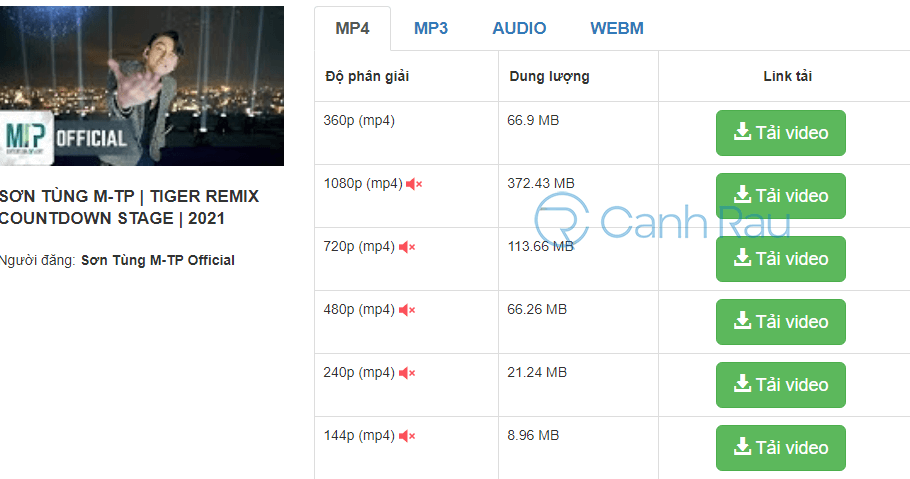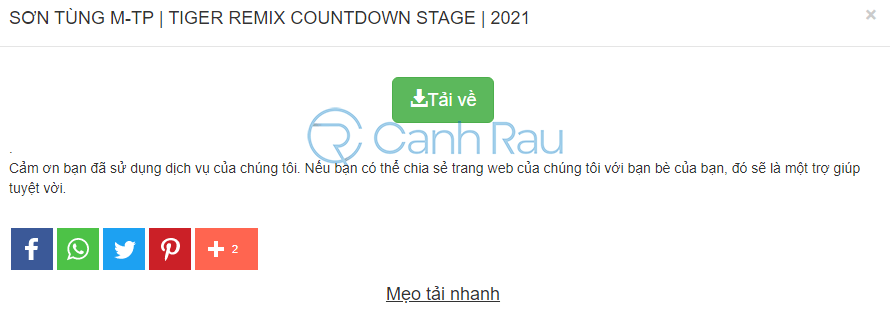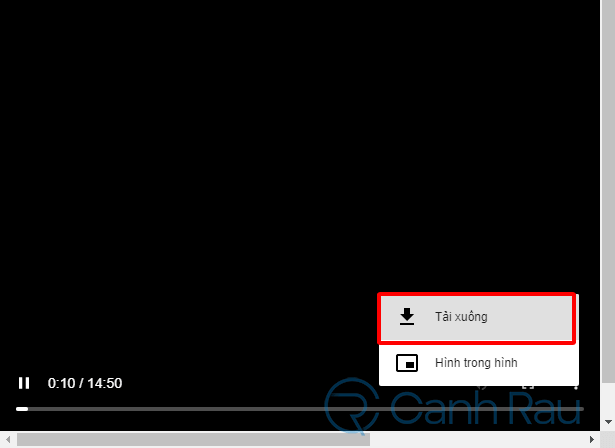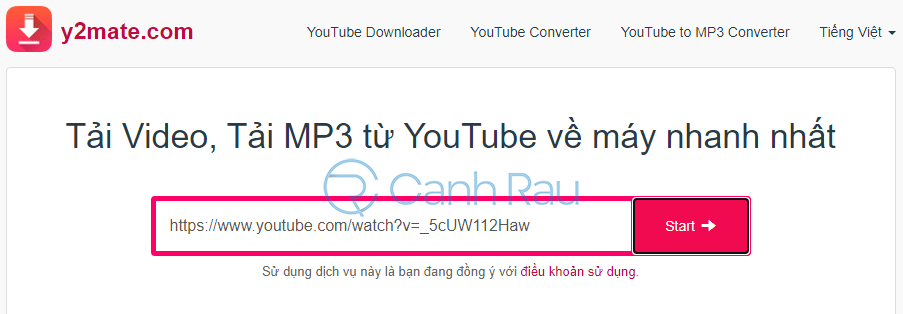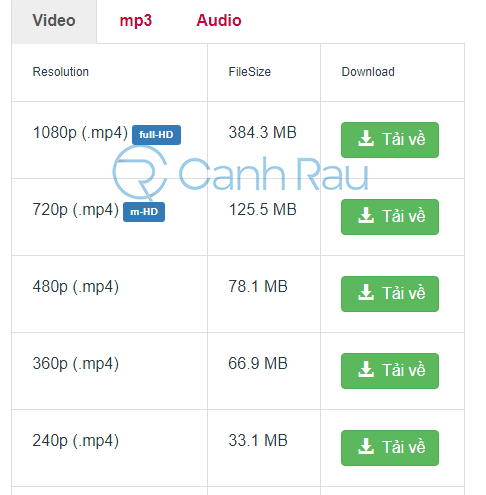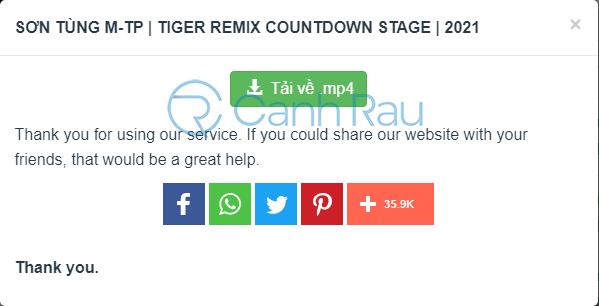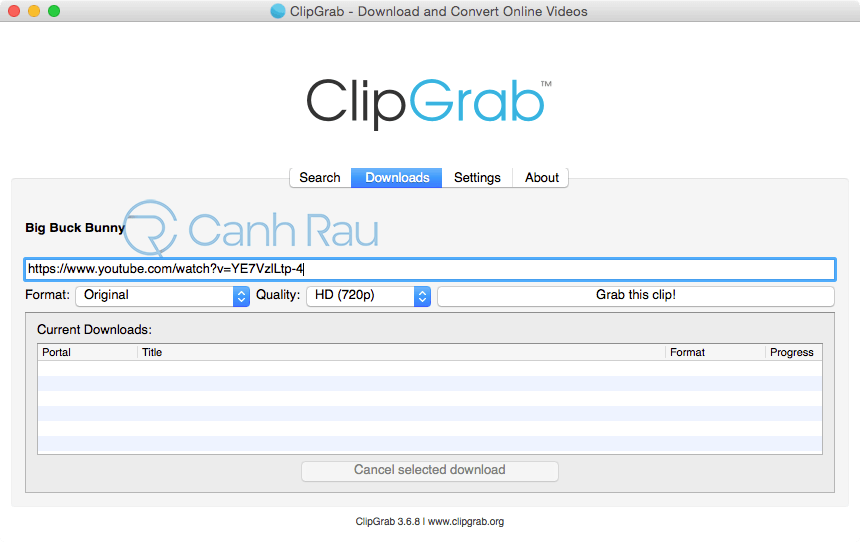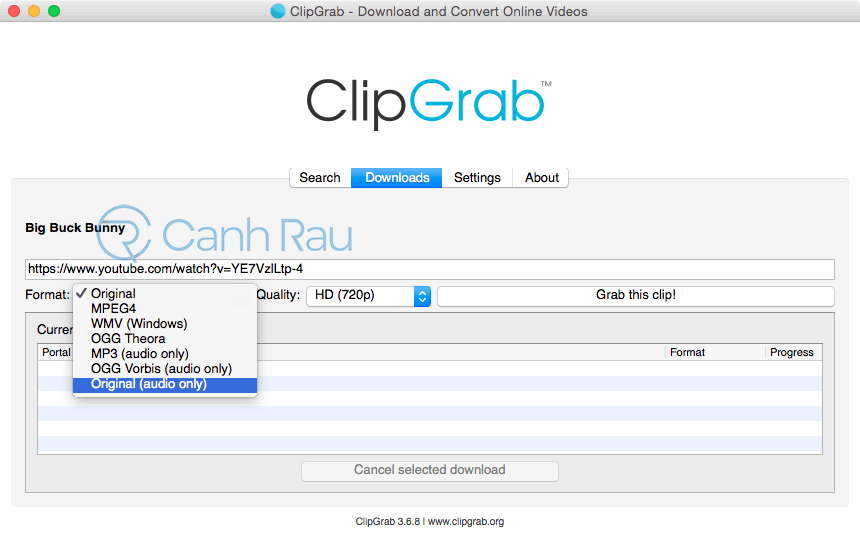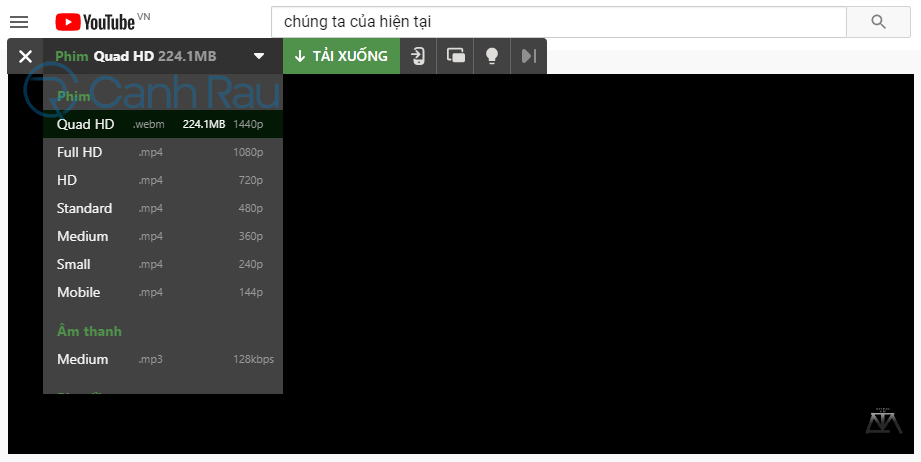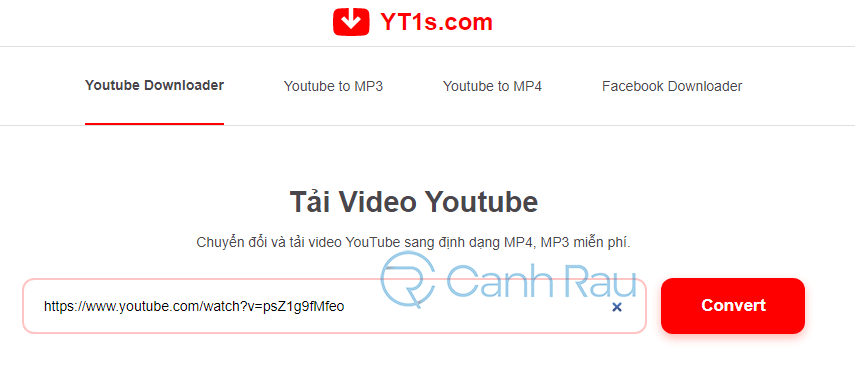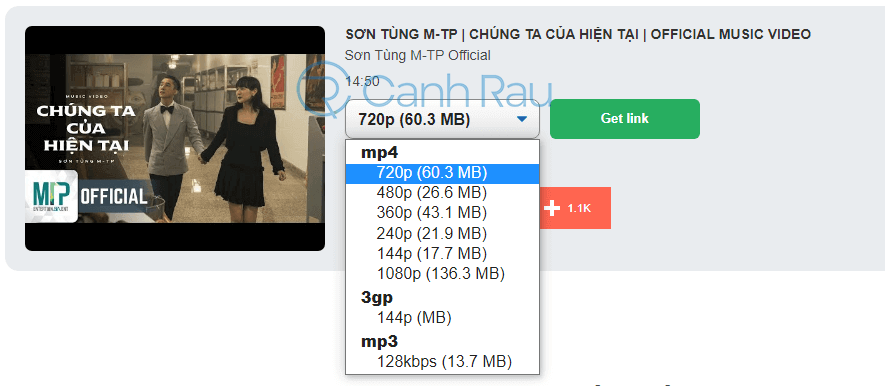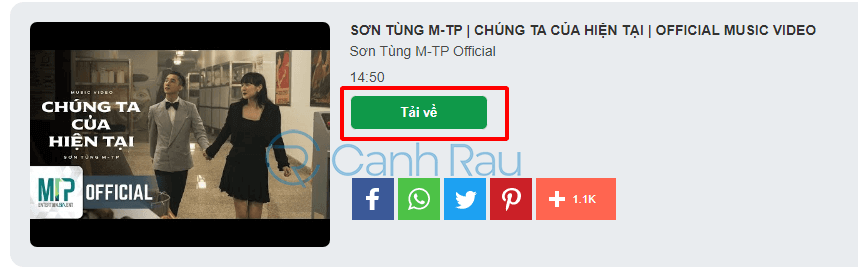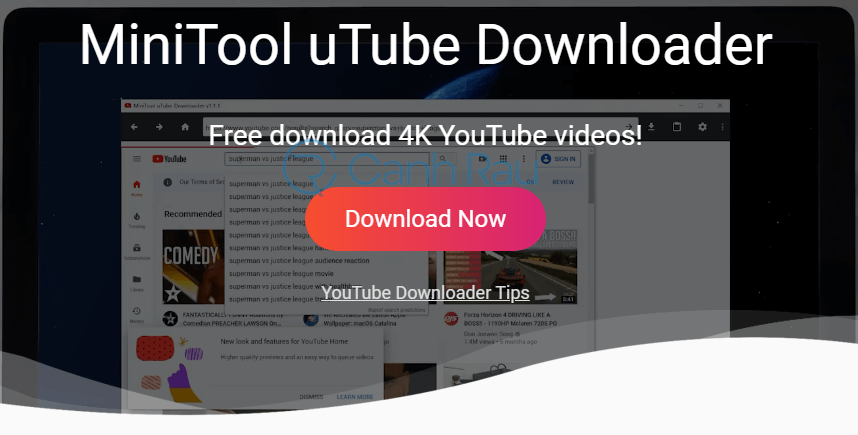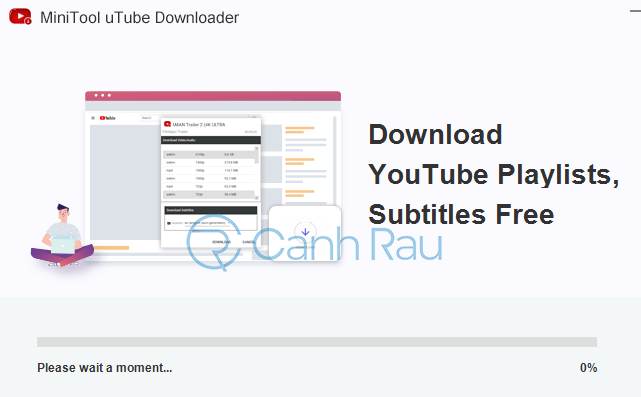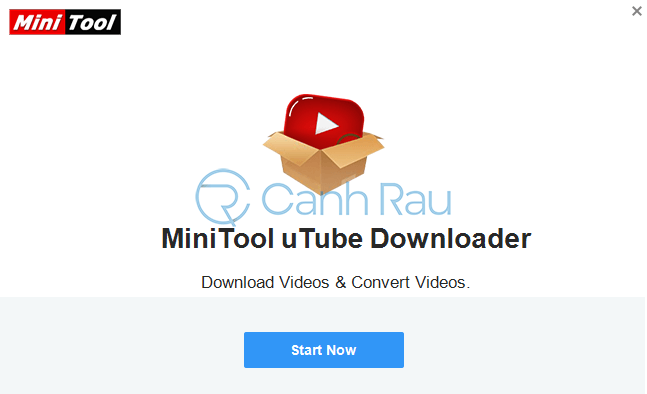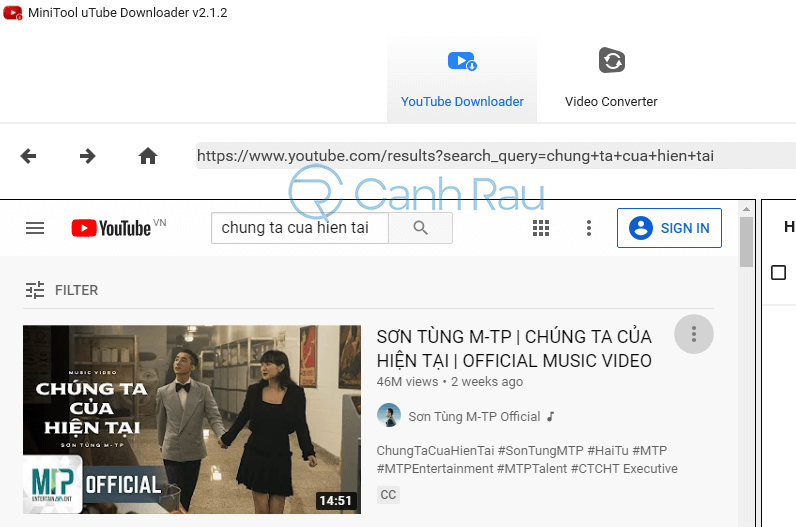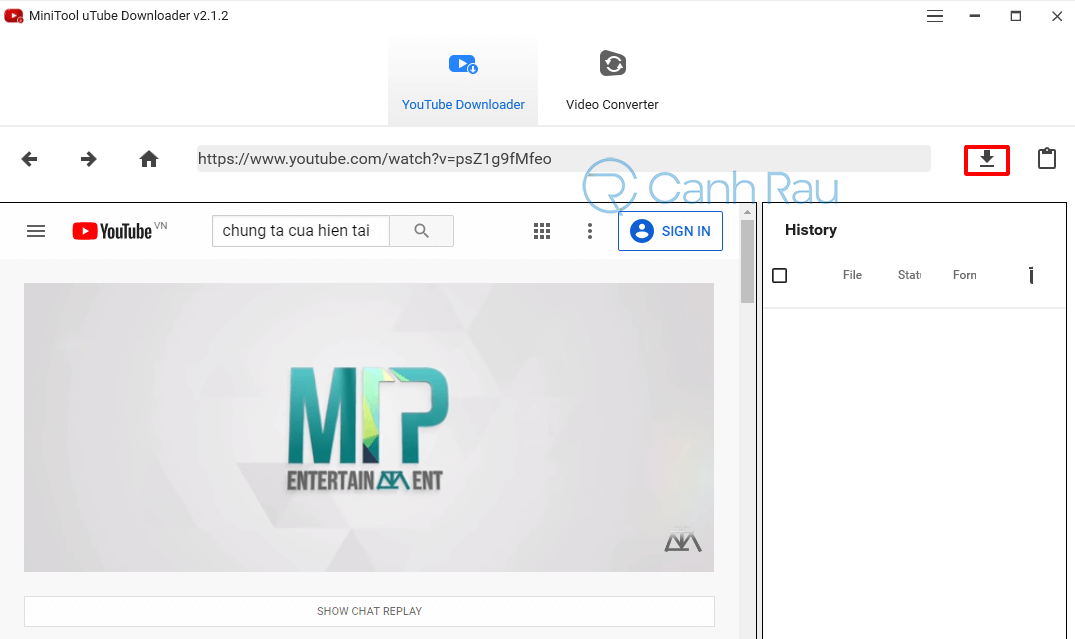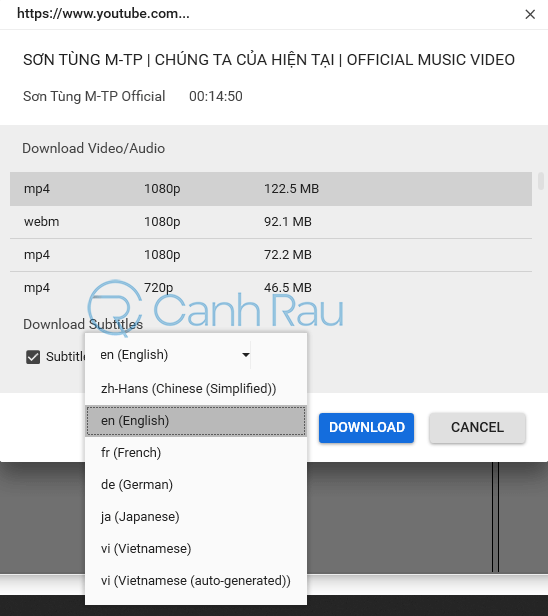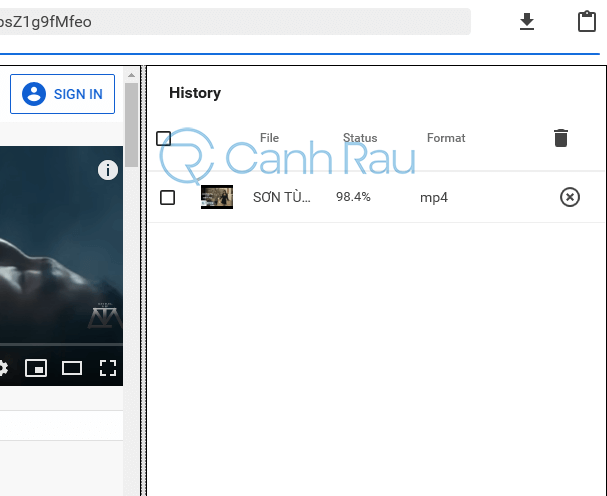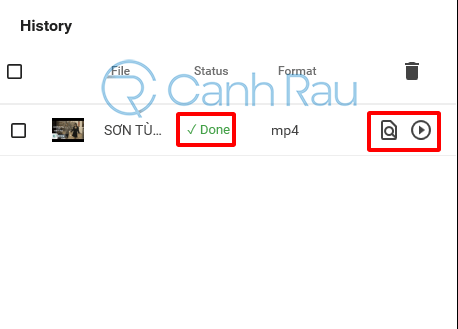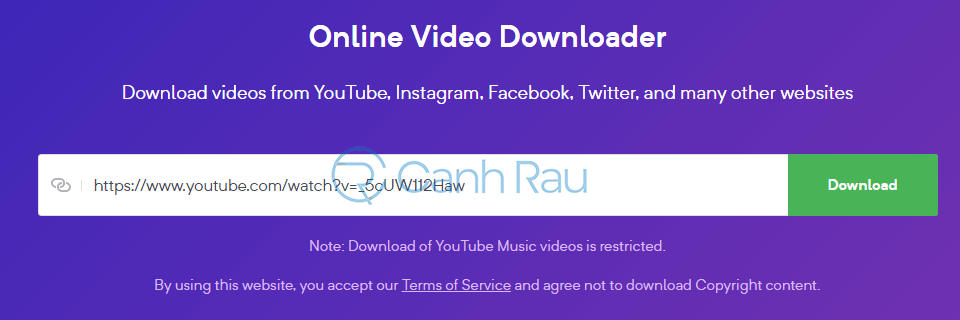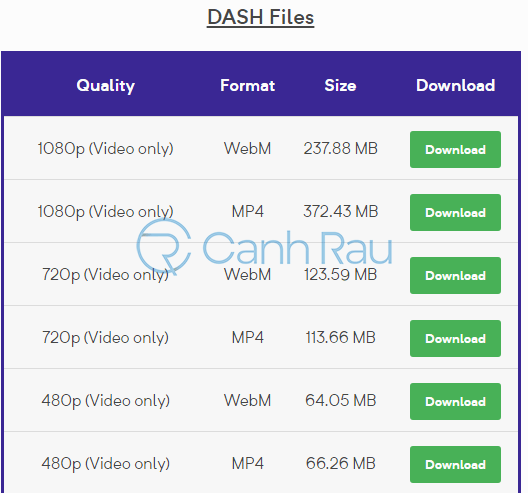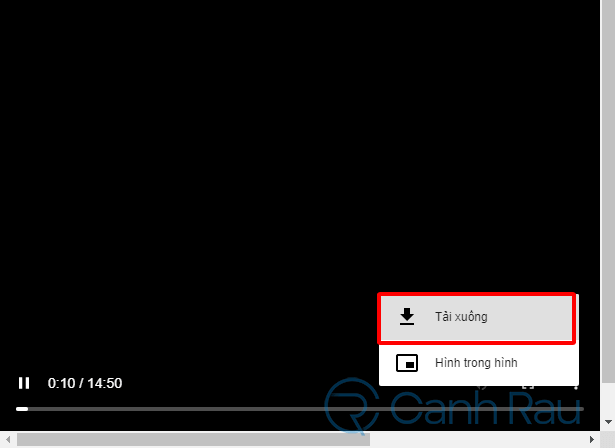Ngày nay, Youtube là một trang web không thể thiếu đối với bất kỳ người dùng máy tính nào. Hàng tỷ video được xem hàng giờ trên trang web này cùng với đó là hàng triệu người dùng đang bình luận, đăng video, livestream…Có một nền tảng giúp bạn có thể xem được video là điều hết sức tuyệt vời, nhưng không phải lúc nào máy tính cũng có kết nối mạng. Vì lý do đó, trong bài viết này mình sẽ liệt kê 9 cách tải video trên Youtube về máy tính, laptop để bạn có thể xem lại những video yêu thích của mình sau này.
Cách tải video trên Youtube về máy tính bằng SaveFrom
Một trong những cách tải video trên Youtube về máy tính, laptop miễn phí và đơn giản nhất chính là sử dụng những trang web hỗ trợ download video trực tuyến, và trong đó có thể kể đến là SaveFrom. Đây là trang web sẽ giúp bạn tải xuống những video Youtube cho dù là độ phân giải 1080p hoặc 4K.
Để có thể lưu video về máy tính bằng SaveFrom bạn hãy làm như sau:
Bước 1: Mở trang Youtube và tìm video mà bạn muốn tải về. Copy đường dẫn của video đó trên thanh địa chỉ của trình duyệt.
Bước 2: Bây giờ bạn hãy mở một thẻ mới, sau đó truy cập vào trang:
https://vi.savefrom.net/Bước 3: Dán đường dẫn của video vào trong ô Dán liên kết của bạn vào đây, sau đó nhấn vào nút Tải về bên cạnh.
Bước 4: Bạn có thể chọn định dạng video từ 480p, 720p, 1080p như ý thích, sau đó nhấn Tải về.
Bước 5: Sau đó, SaveFrom sẽ tự động chuyển hướng bạn sang một trang mới thì bạn hãy nhấn vào biểu tượng Dấu ba chấm xuất hiện ở phía góc dưới màn hình, chọn Tải xuống.
Hướng dẫn lưu video trên Youtube về máy tính bằng Yout
Cũng giống như những trang web hỗ trợ tải xuống video từ Youtube khác, Yout cũng có tính năng tương tự nhưng nó có thêm một số tính năng như: Tìm kiếm video tải xuống ngay trên trang, chọn vị trí để tải xuống… Dưới đây là các bước đơn giản để bạn có thể download video Youtube về máy tính bằng Yout:
Bước 1: Bạn hãy mở trang Youtube và tìm video mà bạn muốn lưu xuống máy tính của mình, sau đó hãy copy đường dẫn của video đó nhé.
Bước 2: Mở một thẻ mới trên trình duyệt của bạn, sau đó mở trang Yout theo địa chỉ:
https://yout.com/Bước 3: Dán đường dẫn của video vào trong ô Dán URL hoặc tìm kiếm trên web.
Bước 4: Sau đó, Yout sẽ chuyển bạn sang màn hình mới, bạn có thể chọn vị trí trong video mà bạn cần tải xuống bằng thanh trượt phía dưới video Youtube.
Bước 5: Tại mục định dạng bạn hãy chọn là MP4 (Video), mục phẩm chất thì hãy chọn độ phân giải của video mà bạn muốn tải xuống. Cuối cùng nhấn vào nút Định dạng chuyển sang MP4.
Cách tải clip trên Youtube về máy tính bằng trang x2convert
Bước 1: Tìm video mà bạn muốn tải trên Youtube, sau đó copy đường link của video đó.
Bước 2: Sau đó hãy mở một thẻ mới trên trình duyệt của máy tính, sau đó đi đến trang web x2convert.
https://x2convert.com/vi25Bước 3: Trong ô Copy và dán link vào đây thì bạn hãy dán đường link của video Youtube mà bạn muốn tải về máy tính, laptop của mình vào. Chọn Lấy link video.
Bước 4: Chọn định dạng mà bạn tải xuống, nhấn vào nút Tải video.
Bước 5: Chờ cho trang load xong, thì bạn hãy nhấn vào nút Tải về.
Bước 6: Nếu có một trang mới được mở lên, thì bạn hãy nhấn vào Dấu ba chấm ở góc màn hình, chọn Tải về.
Hướng dẫn lưu video trên Youtube về máy tính bằng y2mate
Đây là trang web có thể nói là thông dụng nhất để sử dụng tải xuống video Youtube về máy tính, laptop của bạn. Ngoài ra, nó còn hỗ trợ tải xuống nhiều định dạng video, hoặc bạn có thể tìm kiếm video mà mình muốn ngay trên trang web trực tuyến này.
Bước 1: Mở trang y2mate bằng trình duyệt của bạn.
https://www.y2mate.com/vi4Bước 2: Bạn có thể dán đường link của video vào trong ô Tìm kiếm hoặc nhập link và chọn Start. Hoặc tìm kiếm trực tiếp video mà bạn muốn tải ngay trong ô này, sau đó chọn Download Video.
Bước 3: Ở phía dưới, y2mate sẽ hiển thị độ phân giải, dung lượng của từng video. Nhấn vào nút Tải về ở định dạng video mà bạn muốn.
Bước 4: Chờ cho hệ thống xử lý video, cuối cùng nhấn vào nút Tải về một lần nữa.
Cách tải video trên Youtube về máy tính bằng phần mềm ClipGrab
Với ClipGrab, thì việc tải xuống và lưu video Youtube là một việc hết sức dễ dàng. Hướng dẫn dưới đây sẽ chỉ rõ cho các bạn cách download video Youtube về máy tính bằng phần mềm ClipGrab:
Bước 1: Đầu tiên, chúng ta cần phải cài đặt ClipGrab theo đường link phía dưới. Clipgrab là một phần mềm 100% miễn phí để sử dụng giúp tải xuống video Youtube dành cho Windows, Mac thậm chí là Linux.
https://clipgrab.org/download-clipgrab/Bước 2: Sau khi tải xuống, bạn hãy tiến hành cài đặt nó như các ứng dụng thông thường. Bây giờ, bạn hãy mở trình duyệt web của mình lên và copy đường dẫn của video muốn tải.
Bước 3: Tiếp đó là mở ứng dụng ClipGrab trên máy tính của bạn lên. Chọn thẻ Downloads, sau đó nhấn phím Ctrl + V để dán đường dẫn của video vào trong ô trống. ClipGrab sẽ tự động xử lý video và bạn có thể đến với bước tiếp theo.
Bước 4: Trước khi tải xuống, bạn hãy chọn độ phân giải và định dạng file mà bạn muốn lưu cho video. Để chọn định dạng thì bạn hãy chọn vào mục Format, và chọn chất lượng video tại trong ô Quality.
Bước 5: Tất cả những việc còn lại cần làm chính là nhấn vào nút Grab this clip! và bạn sẽ được đặt tên và quá trình tải xuống video Youtube sẽ bắt đầu ngay lập tức.
Hướng dẫn cách download video trên Youtube về máy tính bằng trình duyệt Cốc Cốc
Cốc Cốc là một trình duyệt web được rất nhiều người Việt Nam sử dụng nhờ có giao diện thân thiện, cùng với đó là nhiều tính năng độc đáo mà nhiều trình duyệt khác không có ví dụ như là tính năng hỗ trợ tải video clip trên Youtube vô cùng nhanh chóng.
Bước 1: Bạn hãy mở trình duyệt Cốc Cốc trên máy tính của mình, sau đó mở trang Youtube và tìm kiếm bất kỳ video nào mà bạn muốn tải xuống.
Bước 2: Chờ vài giây thì bạn sẽ thấy một nút Tải xuống xuất hiện ở góc video, bạn hãy chọn định dạng video mà muốn tải về máy của mình trước. Sau đó nhấn vào nút Tải xuống.
Cách tải video trên Youtube về máy tính bằng YT1s
Đây cũng là một trong những trang web hỗ trợ tải xuống video Youtube dễ dàng nhất hiện nay.
Bước 1: Sử dụng Google Chrome hoặc bất cứ trình duyệt nào trên máy của bạn mở Youtube lên và copy đường dẫn video mà bạn muốn lưu trữ trên máy tính của mình.
Bước 2: Sau đó, bạn hãy mở một thẻ mới của trình duyệt và đi đến trang YT1s tại địa chỉ phía dưới.
https://yt1s.com/viBước 3: Hãy thực hiện việc dán đường dẫn của video Youtube vào trong khung Search or paste Youtube link here và nhấn vào nút Convert màu đỏ bên cạnh.
Bước 4: Chọn định dạng video mà bạn muốn tải xuống, sau đó nhấn vào nút Get link màu xanh.
Bước 5: Sau đó nút Tải về sẽ xuất hiện, bạn hãy nhấn vào là có thể tải xuống video từ Youtube.
Cách tải video Youtube về máy tính bằng ứng dụng MiniTool uTube Downloader
Bước 1: Bạn hãy tải về ứng dụng MiniTool uTube Downloader tại: https://youtubedownload.minitool.com/.
Bước 2: Tiến hành cài đặt nó như những ứng dụng khác.
Bước 3: Nhấn vào nút Start Now để khởi động ứng dụng. Ở những lần khởi động tiếp theo thì bạn hãy mở MiniTool uTube Downloader bằng biểu tượng trên desktop.
Bước 4: Giao diện của ứng dụng gần như tương tự với phiên bản trình duyệt web của Youtube, bạn hãy tìm kiếm video mà mình muốn tải xuống bằng thanh tìm kiếm trên trang. Hoặc có thể dán trực tiếp đường link của video vào thanh địa chỉ.
Bước 5: Khi đã tìm được video cần tải thì bạn hãy nhấn vào nó. Sau đó chọn biểu tượng Download phía bên phải của thanh địa chỉ.
Bước 6: Một cửa sổ nhỏ sẽ xuất hiện, bạn hãy chọn định dạng và độ phân giải muốn tải về, thậm chí là chúng ta có thể tải thêm phụ đề theo ngôn ngữ mong muốn. Nhấn chọn Download.
Bước 7: Ngay lập tức ở phía bên phải của MiniTool uTube Downloader thì bạn có thể theo dõi tình trạng tải xuống của video.
Bước 8: Khi trạng thái đã chuyển sang Done tức là bạn đã tải xuống video Youtube thành công, nhấn tiếp vào biểu tượng Kính lúp để tìm vị trí video tải xuống, hoặc nhấn nút Play để phát video bằng ứng dụng mặc định của Windows.
Hướng dẫn tải video Youtube về máy tính không cần phần mềm với BitDownloader
Bước 1: Tìm video mà bạn cần tải xuống trên Youtube, sau đó hãy copy đường link của nó trên thanh địa chỉ.
Bước 2: Mở trang hỗ trợ tải xuống video Youtube BitDownloader.
https://bitdownloader.io/Bước 3: Dán đường link Youtube vào trong khung Enter the video’s link here.
Bước 4: Ở phía dưới mục DASH Files, bạn hãy chọn định dạng video muốn tải xuống và nhấn vào nút Download.
Bước 5: Sau đó, một cửa sổ mới sẽ xuất hiện và phát video mà bạn muốn tải, hãy chú ý ở góc phải của màn hình sẽ có nút Ba chấm thì bạn hãy nhấn vào, chọn Tải về.
Bài viết trên đây đã vừa hướng dẫn cho bạn 9 cách thông dụng nhất để có thể tải xuống video trên Youtube về máy tính, laptop của mình. Chúc các bạn thành công.
- Giá xăng dầu hôm nay 14/6: Căng thẳng Trung Đông đẩy giá dầu tăng mạnh
- Sài Gòn Center và Ngân Hàng Vietinbank TP.HCM ký thoả thuận hợp tác cho khách hàng vay mua nhà dự án Green Valley City
- Một năm kinh tế nằm ngoài dự liệu của Fed
- Chủ tịch Fed phát tín hiệu tiếp tục ngừng tăng lãi suất trong cuộc họp tháng 11, cảnh báo sẽ thắt chặt chính sách nếu tăng trưởng kinh tế ‘quá nóng’
- Tiểu thương buôn bán ế ẩm, dẹp tiệm vì kẹt xe ở TPHCM
- Trình Thủ tướng 2 phương án nghỉ Tết Nguyên đán năm 2023
- 7 cách sửa lỗi iPhone bị tắt và mở không lên nguồn (Cập nhật 2020)
- Bình Dương được vinh danh Top 1 cộng đồng thông minh thế giới